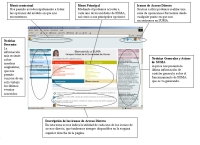[Requisitos para empezar] [Acceso a SUMA] [Visión General]
Para trabajar con SUMA debemos disponer de conexión a Internet y un navegador Web. SUMA está preparada para trabajar en el 90% de sus funcionalidades con cualquier navegador. Algunas de las herramientas que incluye SUMA requieren tener java en el navegador, como el Chat, y otras incluso un lector de tarjetas, como por ejemplo la reserva de pistas deportivas o en general los pagos con el monedero electrónico de la tarjeta inteligente de Universidad. En la página de entrada a SUMA en el enlace "Recomendaciones de navegación" podemos consultar detalladamente las requisitos y recomendaciones necesarios para utilizar todas las funcionalidades de SUMA.
El acceso a SUMA es libre y gratuito para todos los miembros de la comunidad universitaria (profesorado, alumnado, y personal de administración y servicios).
Tal y como podemos ver en el enlace "Modos de Acceso" que tenemos en la página de entrada a SUMA que se puede ver en la FIGURA 1.1 (hacer clic en ella para ampliar), hay tres formas de acceder a SUMA.:
- El primer modo es el acceso para usuarios de la Universidad de Murcia: se realiza indicando el usuario y la contraseña de nuestra cuenta de correo electrónico de la Universidad de Murcia. Es necesario seleccionar si el usuario es PAS/PDI (@um.es) o alumno (@alu.um.es). Este modo de acceso NO requiere que el usuario esté dado de alta previamente en SUMA, por lo que si accedemos a SUMA a través de nuestra cuenta de correo electrónico UM y en el caso de que no estemos dados de alta en SUMA automáticamente el sistema nos dará de alta.
- La segunda forma de acceder es el acceso con tarjeta: para ello se introduce la tarjeta de la Universidad de Murcia en el lector y se teclea el PIN de la tarjeta. Este modo de acceso NO requiere que el usuario esté dado de alta previamente en SUMA, por lo que si accedemos a SUMA a través de nuestra tarjeta inteligente de la UM y en el caso de que no estemos dados de alta en SUMA automáticamente el sistema nos dará de alta.
- La última forma de acceso es el acceso con DNI: está destinada a aquellos usuarios que no forman parte de la comunidad universitaria y tienen una relación puntual con la Universidad de Murcia, por ejemplo como profesor o alumno de un curso de postgrado o un Máster. Para acceder es necesario introducir el DNI y un PIN de SUMA que se le habrá facilitado cuando se dio de alta en SUMA. A diferencia de los dos modos anteriores esta forma de acceso SI requiere que el usuario previamente esté dado de alta en SUMA.
Una vez que hemos entrado en SUMA, aparece la página de inicio de SUMA, llamada MAPA DE SUMA, y que tiene la siguiente estructura que se puede ver en la FIGURA 1.2 (haz clic en la figura para ampliar la imagen).

FIGURA 1.1
Página de entrada a SUMA
Por último, una vez que acceda a SUMA, si somos profesores de asignaturas regladas podremos acceder a nuestras asignaturas de 1er y 2º ciclo, de 3er ciclo, y de posgrado de forma automática (desde 'SUMA Docente' -> 'Mis Asignaturas'), gracias a que SUMA se nutre de la información generada por otra serie de aplicaciones de gestión de la Universidad, como la aplicación de Ordenación Docente. Para que en SUMA nos aparezcan nuestras asignaturas regladas deben cumplirse en el Plan de Ordenación Docente (POD) dos condiciones: que en el POD estemos registrados como profesor de las asignaturas, y que en el POD tengamos asignado el/los grupo/s que impartimos de las asignaturas, si una de estas dos condiciones no se cumplen en alguna de nuestras asignaturas la asignatura no aparecerá en SUMA. Por lo que si en SUMA no nos aparece alguna asignatura podemos solucionarlo de la siguiente forma:
-
Si en el POD no estamos asignados como profesores de esta asignatura, tendremos que acudir al administrativo del departamento para que nos asigne en el POD como profesor de dicha asignatura a través de la aplicación de ordenación docente llamada ORMUZ. En SUMA podemos comprobar si se ha realizado correctamente nuestra asignación a nuestras asignaturas en el POD, accediendo a la opción de 'Registrar asignaturas' (disponible en 'SUMA Docente' -> 'Mis Asignaturas'), y comprobar que en el apartado 'Registrado en ordenación docente' aparecen dichas asignaturas. (Ver FIGURA 1.3, hacer clic en ella para ampliar).
-
Si en el POD no tengamos asignado el/los grupo/s impartimos de la asignatura. En SUMA podemos comprobar si se ha realizado correctamente nuestra asignación a el/los grupo/s de nuestras asignaturas en el POD, accediendo a la opción de 'Registrar asignaturas' (disponible en 'SUMA Docente' -> 'Mis Asignaturas'), y comprobar que en el apartado 'Asignaturas con horario en Ordenación Docente' aparecen dichas asignaturas. Para solucionarlo hay dos vias:
- Acudir al administrativo del departamento para que nos asigne en el POD, a través del programa ORMUZ, el/los grupo/s que impartimos en la asignatura
- O registrarnos nosotros mismos el grupo desde SUMA en la opción de 'Registrar asignaturas' (disponible en 'SUMA Docente' -> 'Mis Asignaturas') pulsando 'Insertar' en la asignatura/grupo correspondiente. Seguiremos sin tener asignados grupo/s de la asignatura en el POD, pero en SUMA ya podremos acceder a la asignatura.(Ver FIGURA 1.3, hacer clic en ella para ampliar).
En SUMA además de poder acceder a nuestras asignaturas regladas de la que somos profesores en el curso académico actual, a través del enlace 'SUMA Docente' -> 'Mis Asignaturas', podemos acceder también de forma automática a nuestras asignaturas del anterior curso académico desde 'SUMA Docente' -> 'Curso Anterior' o del siguiente curso desde 'SUMA Docente' - 'Próximo Curso' (esto tiene sentido durante el mes de septiembre, ya que "informáticamente" hablando el cambio de curso académico no se `produce hasta el 1 de Octubre por lo que desde el enlace 'Próximo Curso' podemos ir en septiembre preparando nuestras asignaturas del curso que entra, el 1 de Octubre las asignaturas que están en 'Próximo Curso' pasarán a 'Mis Asignaturas').

FIGURA 1.3
Registro de Asignaturas
¿Por qué se llama SUMA? Bueno, las siglas SUMA se pueden traducir como 'Servicios Universidad de Murcia Abierta', pero lo importante no son las siglas sino la palabra en sí, y es que SUMA nació como la unión o suma de varios proyectos del Área de Tecnologías de la Información y Comunicaciones Aplicadas (ATICA) de la Universidad de Murcia. Se trataba de integrar muchas de las aplicaciones que más se utilizaban, dando un entorno y acceso común a todas. Por tanto, podemos hablar de SUMA como una integración de aplicaciones o utilidades tanto docentes como de gestión ligadas a nuestra relación con la universidad. Esta integración de herramientas docentes y de gestión es una característica diferenciadora y de valor añadido respecto a otras plataformas de Campus Virtual, y es posible gracias a que SUMA se nutre o recoge información generada por otras aplicaciones de la Universidad como las aplicaciones de Gestión Académica, Ordenación Docente, Gestión de la Investigación, Carné Inteligente, etc.
¿Y para qué sirve? Pues, la verdad, para muchas cosas ya que SUMA es una aplicación Web que acerca la Universidad a los diferentes miembros de la misma, facilitándoles la realización de diversas tareas a través de Internet, ahorrando así desplazamientos innecesarios y en algunos casos imposibles. Muchos profesores, quizá por desconocimiento global de la herramienta, la utilizan sólo para sacar listados de alumnos. Muchos alumnos sólo para consultar notas. Sin embargo, la cantidad de cosas que se pueden hacer con SUMA es muy grande y depende del perfil del usuario que lo utilice y su relación con la universidad (según sea profesor, alumno, etc...). Veamos un pequeño listado de cosas que se pueden hacer:
Enviar mensajes a cualquiera de nuestros alumnos, a un grupo entero, otros profesores o cualquier usuario de SUMA.
-
Los profesores pueden responder a las dudas de los alumnos a través de la herramienta de tutorías.
-
Los profesores pueden poner a disposición exclusiva de sus alumnos páginas Web con todos los contenidos didácticos de la asignatura. También disponen de una zona compartida donde colgar ficheros de interés para sus alumnos (documentos de Word con apuntes, temarios, archivos gráficos, sonoros, etc...). Esto es bastante útil, pues todos conocemos las largas colas que, a veces, tienen que hacer los alumnos para recoger unos simples apuntes en la fotocopiadora de su facultad. Y además, ahora no estamos limitados a apuntes sino que, incluso, podemos dejar cualquier tipo de material multimedia.
-
De igual modo, los alumnos tienen la posibilidad de enviar las prácticas o trabajos a sus profesores a través de la herramienta de contenidos. De este modo, el profesor los visualizará todos de manera clasificada con un directorio por alumno. Esto elimina el problema típico de tener que dejar los trabajos en los casilleros, al alcance de otros compañeros menos dispuestos a trabajar por sí solos, cuando es difícil de encontrar al profesor en persona y entregarlos en mano.
-
Los alumnos pueden realizar reservas de puestos en ALAs a través de SUMA, sin tener que desplazarse hasta un TPS.
-
El profesor tiene una completa herramienta de calificaciones donde puede elaborar sus notas, calcular las medias (incluso ponderadas), etc..., y ponerlas a la vista de los alumnos. Con esto se ahorra también el consiguiente viaje que algunos alumnos hacen, a veces desde otras provincias, para ver un simple tablón de anuncios.
-
El profesor también puede introducir las actas oficiales de 1er y 2º ciclo, e incluso de 3er ciclo y de posgrado, firmalas digitalmente, y enviarlas a secretaría para que las aplique al expediente de alumno.
-
Todos aquellos usuarios que hayan estudiado o estudien en la Universidad de Murcia pueden consultar sus expedientes académicos tal y como están guardados en base de datos. Al igual que en el caso anterior, muchos alumnos se pueden ahorrar un viaje hasta el TPS más próximo cuando quieran consultar su expediente.
-
El profesor puede diseñar exámenes de autoevaluación, a través de la herramienta Exanet, para que sus alumnos comprueben sus conocimientos sobre la materia. Estas pruebas pueden ser de tipo test e, incluso de rellenar huecos o examen convencional de texto, aunque en este último caso tendrá que ser el profesor el que realice la corrección de las respuestas. Las preguntas pueden contener cualquier tipo de archivo adjunto complementario (vídeo, audio, documento Word, etc...). También puede utilizar Exanet para rellenar desde Internet las típicas plantillas de los exámenes presenciales tipo test leídos a través de los lectores ópticos de la Universidad y obtener los resultados del examen en SUMA en un momento.
-
El profesor puede hacer accesible a sus alumnos las preguntas más frecuentemente formuladas por sus alumnos con la respuesta correspondiente en una seción especial, denominada FAQ.
-
El profesor puede establecer conversaciones en línea (online) con todos sus alumnos que estén conectados en ese momento a través de la herramienta Chat de la asignatura, asi como establecer conversaciones con otros usuarios conectados al Campus Virtual través del Chat general de acceso y temática libre.
-
Existen tablones de anuncios y foros de discusión en cada una de las asignaturas, así como a nivel general abiertos a toda la comunidad universitaria.
-
El profesor puede consultar su currículum: ponencias en congresos, publicaciones realizadas, tesis y proyectos de fin de carrera dirigidos, ....
-
Tablón de anuncios de gestión académica disponible para todos los usuarios.
-
Consulta de nóminas para trabajadores de la Universidad de Murcia
-
Facilidad para notificar eventos de SUMA a través del teléfono móvil (SMS), o también e-mail tradicional
-
Acceso a la aplicación de Erasmus para los estudiantes que van a ir de intercambio.
-
Por supuesto, también se pueden obtener listados de los alumnos de una asignatura, fichas, calificaciones, etc...
-
Etc., etc...
Como ya se ha dicho anteriormente SUMA está totalmente personalizada y se adapta dinámicamente al perfil de cada uno de los usuarios. Por tanto, no son las mismas opciones las que tiene un profesor que un alumno, o un alumno de enseñanza reglada que uno de virtual. Incluso, la misma aplicación funciona de distinta manera según el perfil del usuario. Por ejemplo, el profesor de una asignatura puede expulsar a alumnos en el Chat de su asignatura, mientras que los alumnos no.
SUMA está dividida en cuatro grandes zonas: administrativa, extracurricular, docente y comercial.
En la zona administrativa se incluyen opciones de gestión o administrativas relacionadas con la Universidad como la consulta del curriculum del profesor, consulta de expedientes para alumnos, consultas de nóminas para personal de la universidad, suscripción al servicio avisos de SUMA para notificación por correo electrónico de eventos de SUMA, acceso a información de ordenación docente (listados de cargos directivos de facultades, profesores de asignaturas...), e incluso un menú donde aparecen todas las titulaciones de la universidad de Murcia con sus distintas asignaturas e información de estas.
-
En la zona extracurricular se encuentran herramientas:
- de propósito general como reservas de puestos de ALAs (Aulas de Libre Acceso), reserva de instalaciones deportivas, alta en el Servicio ADSL, suscripción a MovilCampus, etc.
- y de participación global como el Chat, un foro de discusión y un tablón de anuncios, todos de carácter general para todos los usuarios de SUMA y donde los temas son libres.
-
En la zona docente se encuentran las herramientas relacionadas directamente con el ámbito educativo, de apoyo y seguimiento a la docencia, adaptadas siempre a nuestro perfil como usuario. Con un simple clic podemos acceder a un listado de nuestras asignaturas y, dentro de ellas, podemos utilizar diversas herramientas docentes: foros de discusión, Chat, tablón de anuncios, tutorías (a través de mensajería interna), FAQ, consulta y modificación de calificaciones, introducción de actas oficiales, publicación de contenidos, un espacio virtual donde el alumno puede dejar al profesor sus prácticas, consulta y modificación de la información de la asignatura (objetivos, programa, etc...) y estadísticas de uso de todas estas herramientas. También contiene una herramienta de evaluación y de autoevaluación donde los profesores pueden poner exámenes de prueba para los alumnos.
-
La zona comercial es una puerta abierta a futuros servicios de tele-tienda. Actualmente incluye el servicio de compra de publicaciones de la universidad a través de la tarjeta de crédito.
SUMA también dispone de dos herramientas generales accesibles desde cualquier módulo en que se encuentre el usuario:
Correo SUMA
 : Mensajería interna propia. De este modo cada usuario de SUMA puede enviar mensajes a cualquier otro usuario de SUMA sin necesidad de ninguna aplicación de correo externa.
: Mensajería interna propia. De este modo cada usuario de SUMA puede enviar mensajes a cualquier otro usuario de SUMA sin necesidad de ninguna aplicación de correo externa. -
Talk
 : Herramienta de comunicación en línea (on-line) de SUMA que permite comunicarse a dos usuarios conectados en SUMA en tiempo real. Es similar a un
Chat pero limitada a dos usuarios. Accesible desde la utilidad de usuarios conectados, listados de alumnos, etc...
: Herramienta de comunicación en línea (on-line) de SUMA que permite comunicarse a dos usuarios conectados en SUMA en tiempo real. Es similar a un
Chat pero limitada a dos usuarios. Accesible desde la utilidad de usuarios conectados, listados de alumnos, etc...